
Блокировщики рекламы
Наверное, самым важным и необходимым расширением для абсолютного большинства пользователей любого браузера, не только Google Chrome, является блокировщик рекламы. Гарантированно избавиться от назойливой рекламы, баннеров, всплывающих окон на сайтах, видеороликов и прочего надоедливого контента помогут такие решения, как Adblock и Adblock Plus, uBlock Origin и др.
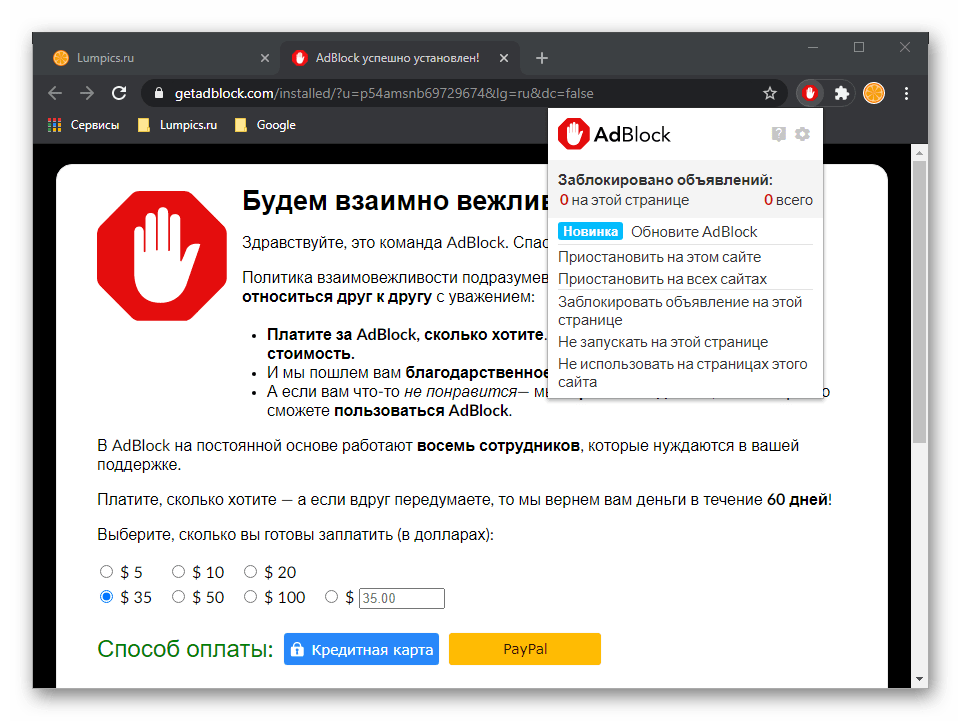
Существуют и более продвинутые средства блокировки – AdGuard, AdFender, Ad Muncher – они доступны не только в виде браузерного дополнения, но и в виде полнофункциональной программы для ПК. Более детально о каждом из упомянутых продуктов, их различиях, достоинствах и недостатках мы ранее писали в отдельной статье.
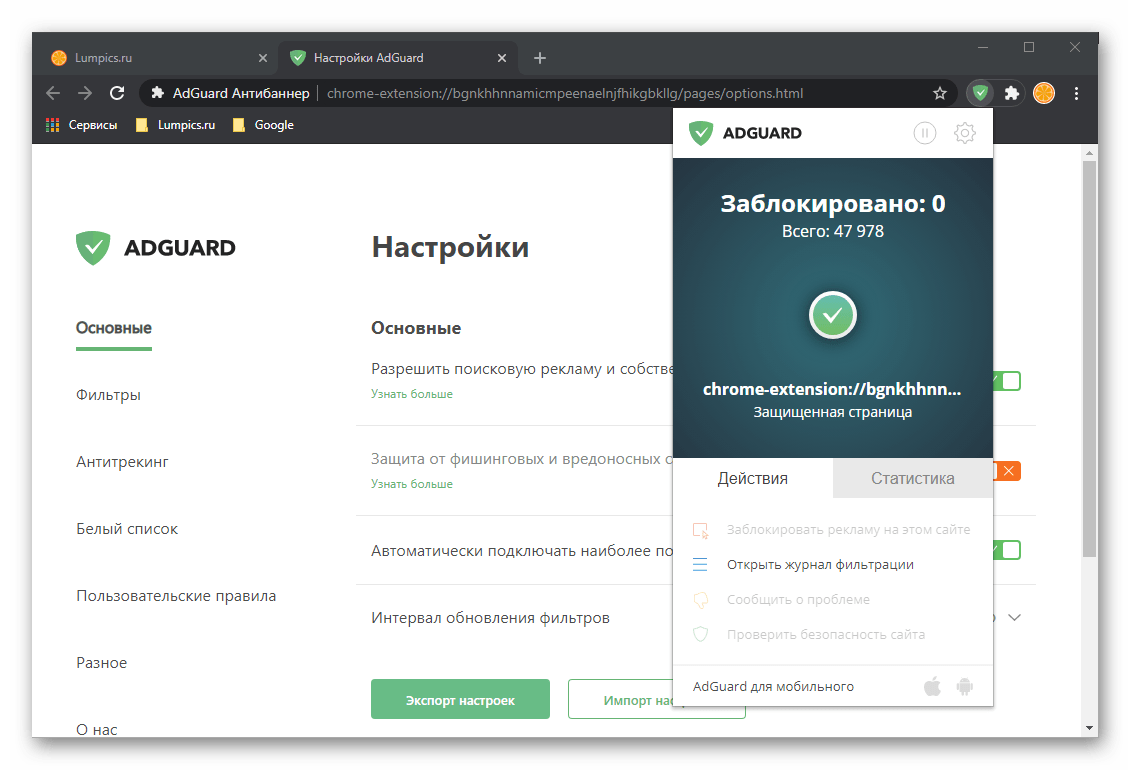
Подробнее:
Расширения для блокировки рекламы в Гугл Хром
Программы для блокировки рекламы в браузере
Менеджеры закладок
В Google Chrome есть собственный менеджер закладок, но он весьма примитивен и практически не предоставляет возможностей по настройке и кастомизации. Значительно лучше с задачей сохранения и упорядочивания сайтов справляются решения от сторонних разработчиков. Наиболее популярные из них – Speed Dial и Визуальные закладки Яндекса – нами были рассмотрены в отдельной статье.
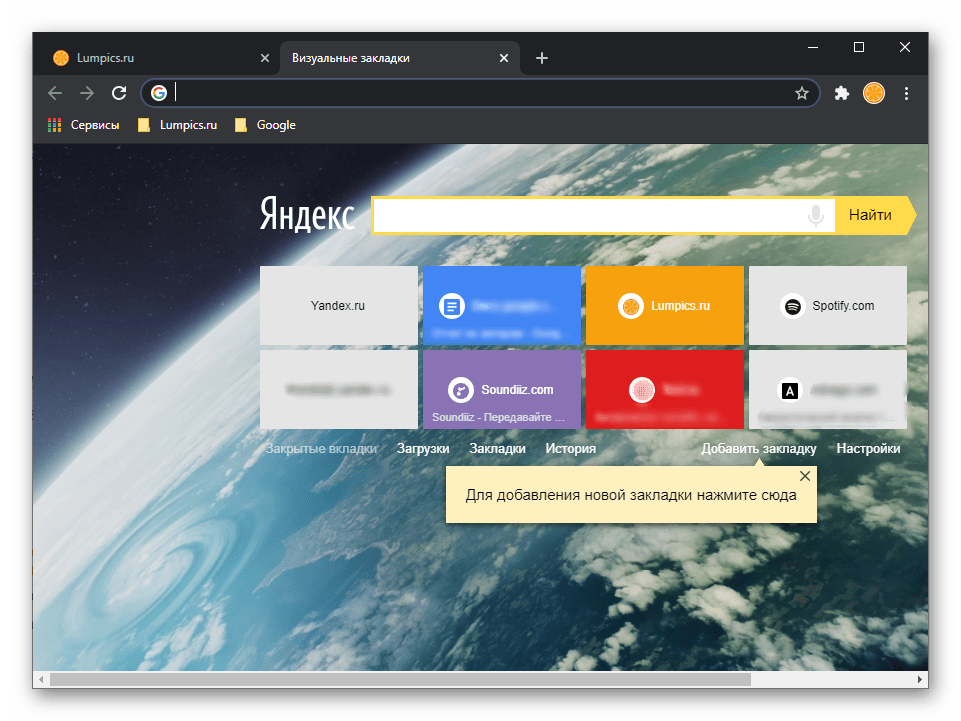
Менеджеры паролей
Если вы используете Google Chrome и сервисы компании, предварительно авторизовавшись в учетной записи Google и включив синхронизацию данных, скорее всего, менеджер паролей вам не потребуется – встроенный в браузер достаточно хорошо справляется с этой задачей. Если же веб-серфинг осуществляется без входа в аккаунт или есть потребность в дополнительных возможностях по управлению авторизационными данными, следует прибегнуть к решениям от сторонних разработчиков. Рассмотрим наиболее эффективные из них.
LastPass
Популярный менеджер, отмеченный рядом наград, который сохраняет ваши логины и пароли, обеспечивая безопасный доступ к ним с любого устройства. Все что для этого требуется – наличие учетной записи в сервисе и установленное дополнение (для браузера на ПК) или мобильное приложение (iPhone, Android). При входе на любой сайт сохраненные данные автоматически будут подтянуты в форму авторизации, после чего ее останется лишь подтвердить.
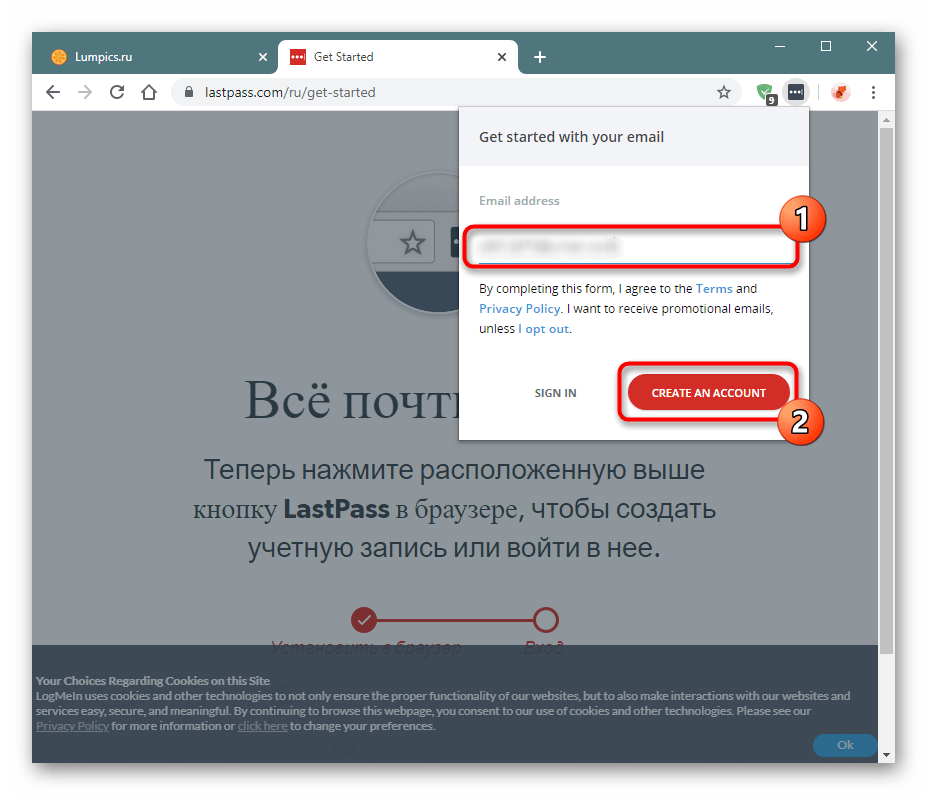
Помимо логинов и паролей LastPass позволяет хранить имена, адреса, платежные и многие другие данные, указываемые в тех или иных формах на различных веб-сайтах. Эта информация надежно шифруется, дополнительно защитить ее можно посредством многофакторной аутентификации. Сервис также может генерировать сложные пароли и проверять те, что вы уже используете.
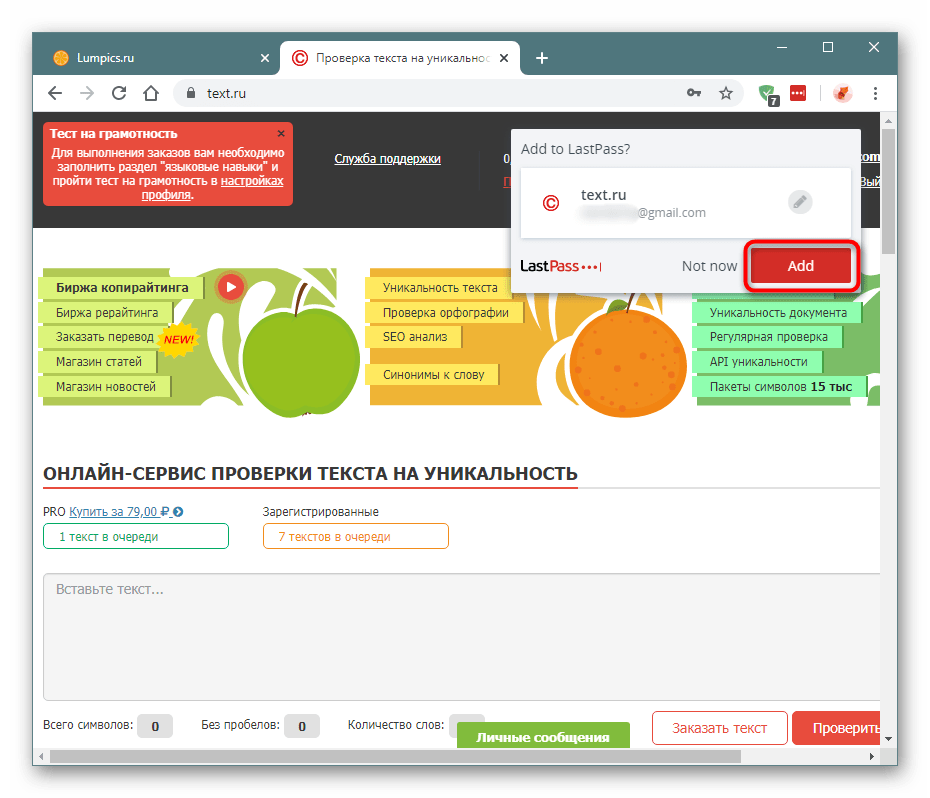
Установить расширение можно в Chrome WebStore, а более детально узнать об особенностях его использования поможет представленная по ссылке ниже статья.
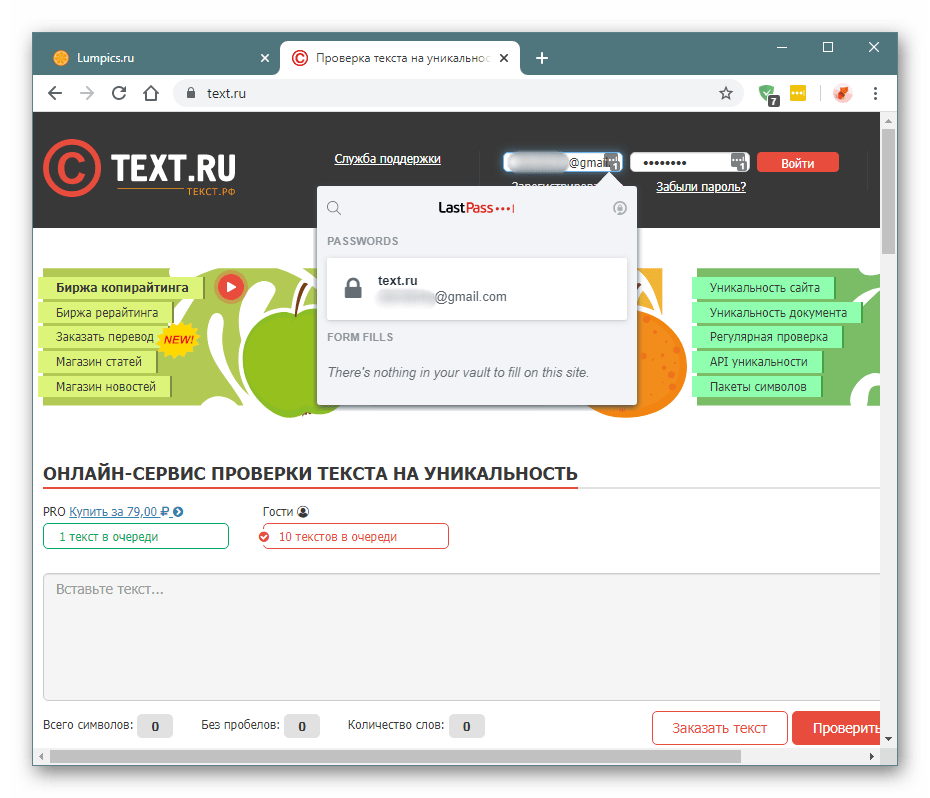
1Password
Расширение от разработчика популярного менеджера паролей 1Password, дополняющее функциональность мобильного приложения и предоставляющее возможность его использования в браузере Google Chrome для ПК. Как и рассмотренный выше LastPass, позволяет хранить логины и пароли, а также многие другие конфиденциальные данные, эффективно защищая их шифрованием. Разница лишь в том, что 1Password является платным (работает по подписке), но у него есть 30-дневная ознакомительная версия, получить которую можно по указанной ниже ссылке.
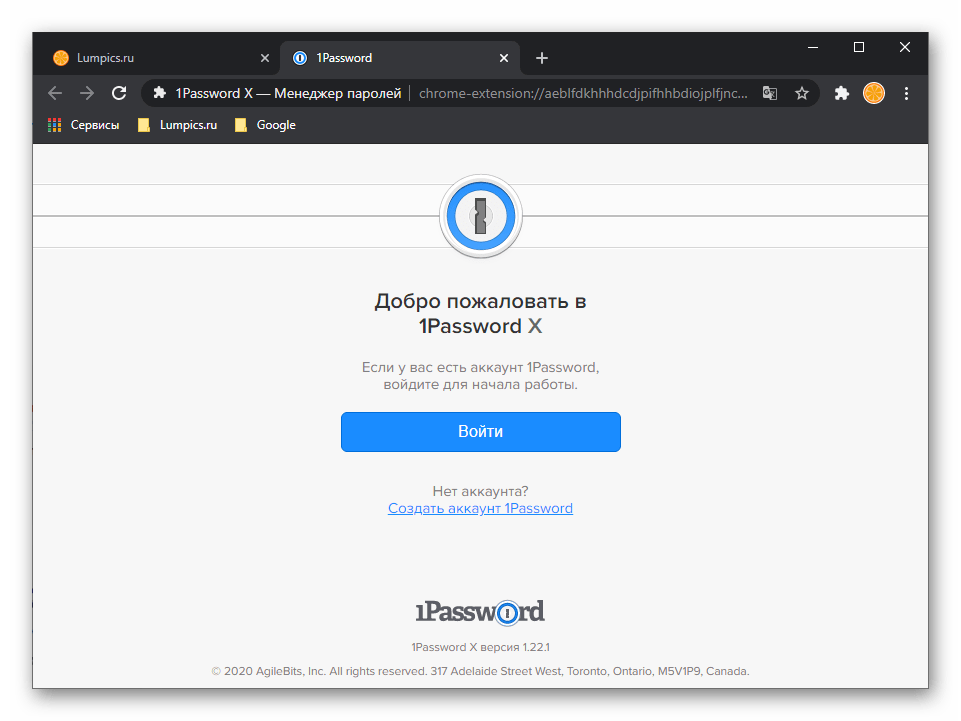
Загрузчики контента
Несмотря на повсеместный доступ к интернету и обилие стриминговых сервисов для просмотра видео и прослушивания аудио, многие по-прежнему предпочитают скачивать контент для его дальнейшего потребления в режиме офлайн. Эта задача легко решается с помощью дополнения SaveFrom.net для Google Chrome, предоставляющего возможность загрузки мультимедиа с таких сайтов, как YouTube, Vimeo, Facebook, Instagram, Soundcloud, ВКонтакте, Одноклассники, Яндекс и многих других. О том, как установить его в браузер, настроить и начать использовать, мы ранее писали в отдельной инструкции.
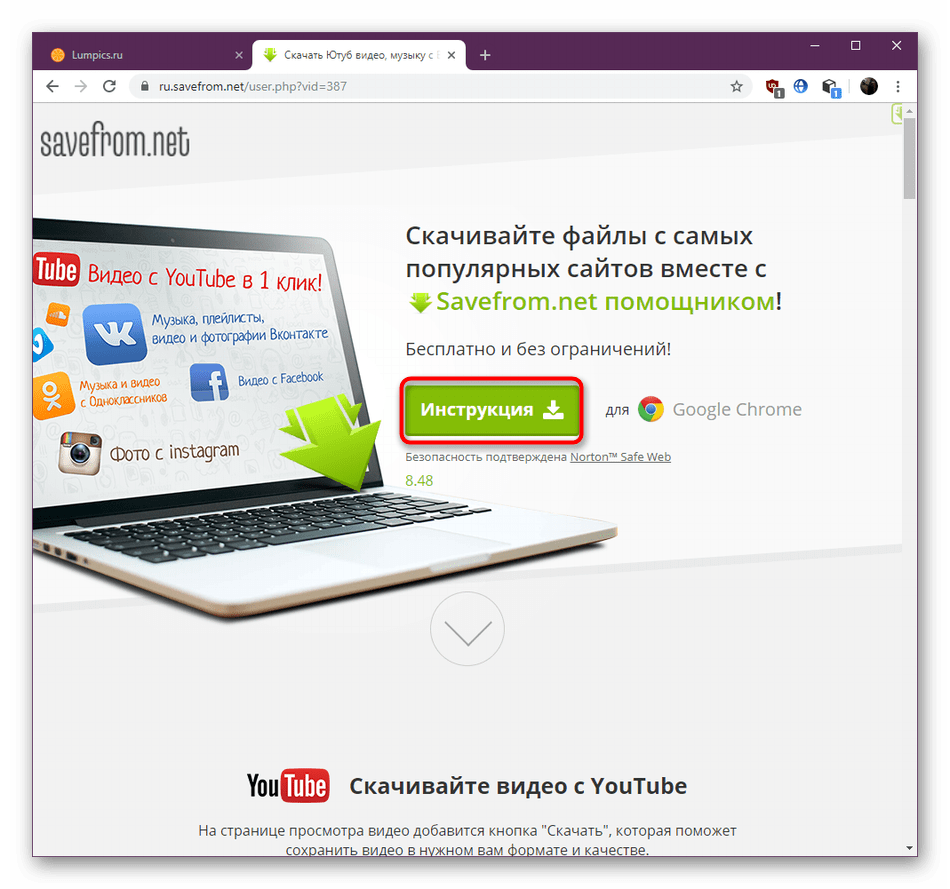
У представленного выше решения есть немало альтернатив, наиболее популярные и эффективные из них нами тоже были рассмотрены ранее – для выбора подходящего рекомендуем ознакомиться со следующим материалом.
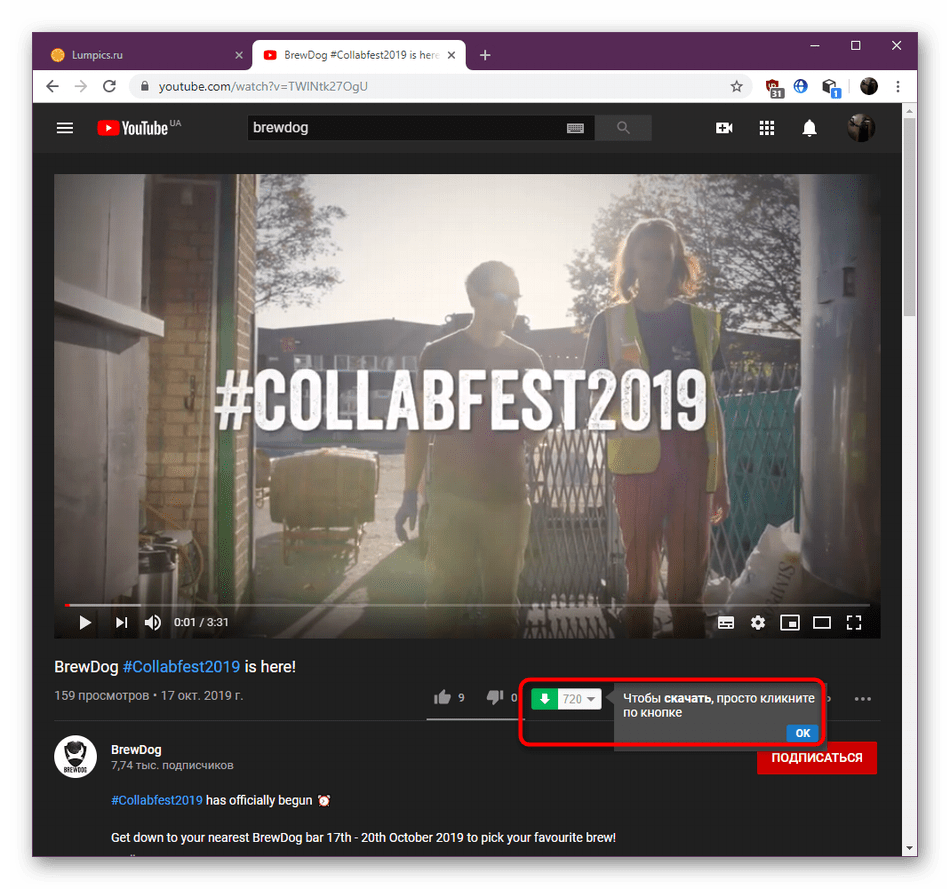
Переводчики
Несмотря на огромный сегмент рунета, большая часть контента в сети представлена на английском языке, плюс нередко приходится сталкиваться и с другими. Если вы хотите прочитать какую-то статью на иностранном веб-ресурсе, но не обладаете должным уровнем знаний, следует воспользоваться специальным дополнением-переводчиком.

Наиболее универсальным, действительно качественно работающим и поддерживающим все популярные и более редкие языки является решение от разработчиков браузера Chrome – Google Translate, но у него имеются и довольно сильные конкуренты, например, Переводчик от Яндекса. На нашем сайте есть отдельные статьи, посвященные этим и другим подобным продуктам, а также особенностям их установки.

Обход блокировок и анонимность
К сожалению, далеко не все сайты в интернете являются общедоступными – некоторые из них могут быть заблокированы из-за региональных ограничений или по ряду других причин (например, нарушение законодательства), но иногда подобное происходит и, казалось бы, с совершенно невинными веб-ресурсами. Обойти эти ограничения можно с помощью специальных дополнений для браузера Google Chrome – VPN, прокси или более узконаправленных решений. О них мы ранее рассказывали в отдельном материале.
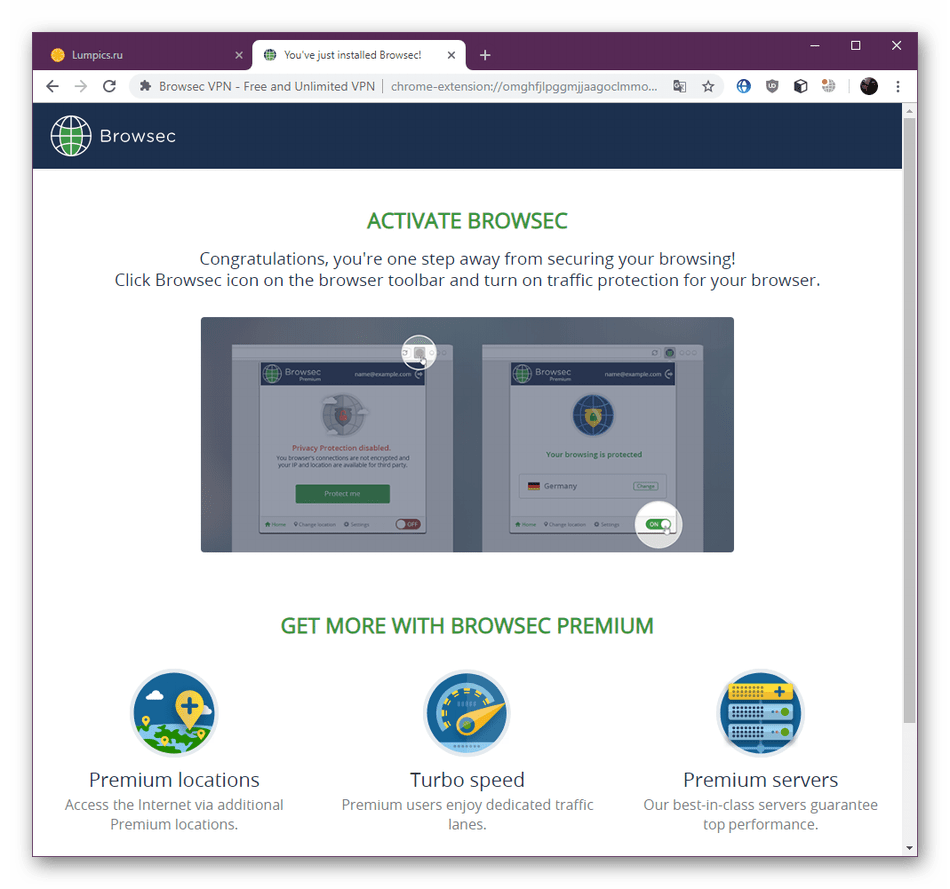
Вышеупомянутые ВПН и прокси предоставляют возможность доступа к заблокированным веб-ресурсам посредством подмены вашего реального местоположения и, вместе с ним, IP-адреса, чего достаточно для частичного обеспечения анонимности. Последняя, как известно, является весьма важным условием безопасного серфинга в интернете, переполненного трекерами и всевозможными «жучками», активно собирающими пользовательские данные. Хорошо, когда это делается с целью показа таргетированной рекламы, но хуже, если задача заключается в банальной краже столь чувствительных сведений. Скрыть их от посторонних помогут сервисы-анонимайзеры, о которых мы тоже писали ранее.

Другие
В завершение рассмотрим несколько дополнений для Гугл Хром, которые не относятся ни к одной из указанных выше групп, но все же являются весьма полезными.
iMacros
Расширение, предоставляющее возможность использования скриптов, которые позволяют существенно ускорить и автоматизировать выполнение рутинных действий при повседневном серфинге в интернете. Так, с его помощью можно в один клик сохранять содержимое веб страниц, открывать сразу несколько вкладок с теми или иными сайтами, просматривать информацию о веб-ресурсах, и решать многие другие задачи.
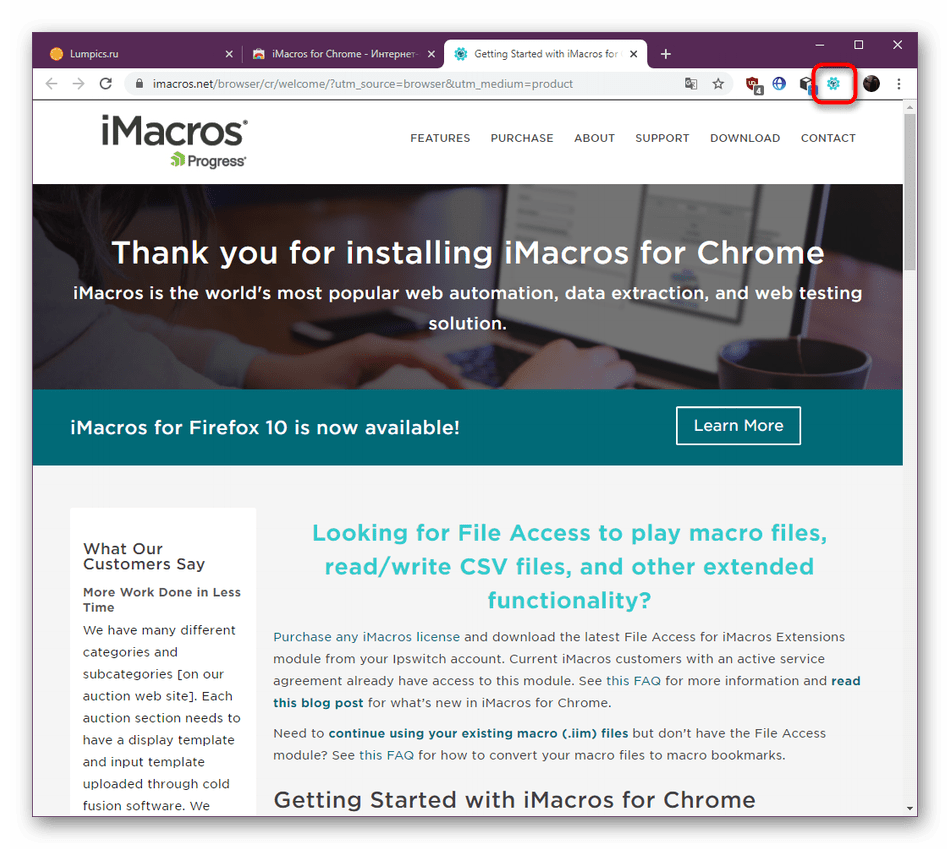
Шаблонные макросы, доступные в iMacros изначально, можно редактировать под собственные нужды, но при желании легко создать собственный – все что для этого нужно, воспользоваться предусмотренным в меню инструментом и записать цепочку действий, которая в дальнейшем и будет выполняться дополнением. Узнать же более детально об этом решении, особенностях его использования, а вместе с тем и установить в Google Chrome, поможет представленная по ссылке ниже статьи.

LanguageTool
Полезное расширение для проверки орфографии, работающее как со статичным текстом на сайтах, так и с формами для ввода сообщений (чаты, комментарии, описания и т. д.). В отличие от встроенного в Гугл Хром средства, показывает не только очевидные грамматические ошибки и опечатки, но и пунктуационные. Полная версия LanguageTool является платной, однако большинству будет достаточно и бесплатной.
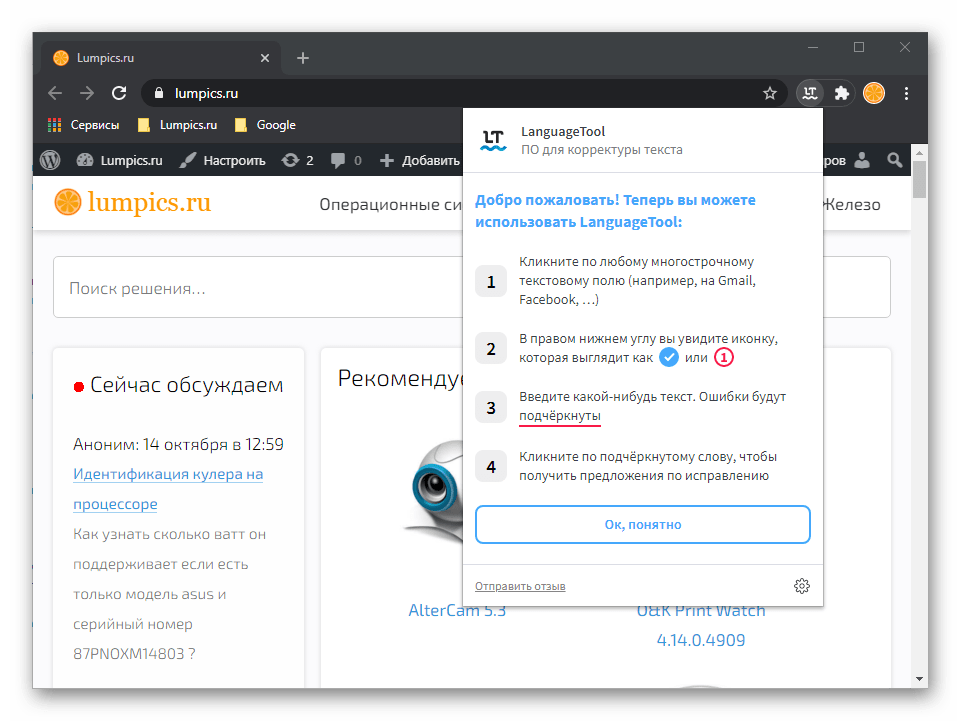
Для того чтобы проверить на ошибки выделенный фрагмент текста, необходимо воспользоваться соответствующим пунктом контекстного меню, после чего сервис будет открыт в отдельной вкладке с обозначениями спорных моментов, рекомендациями и пояснениями по каждому из них. Если же вы самостоятельно печатаете текст на сайте в специально отведенном для этого поле, возможные ошибки будут подчеркиваться по мере набора.

Ghostery
Это дополнение стоило бы отнести к разделу «Обход блокировок и анонимность» настоящей статьи, но, как нам кажется, оно заслуживает отдельного внимания. Ghostery позволяет блокировать все популярные средства слежения и сбора информации, используемые сайтами в интернете. Даная операция может быть выполнена как массово (для всех элементов сразу), так и выборочно (с учетом ваших пожеланий).

При переходе на тот или иной веб-ресурс расширение автоматически обнаруживает трекеры и «жучки», после чего предоставляет возможность блокировки передачи данных и, следовательно, обеспечения конфиденциальности. Еще одной полезной функцией рассматриваемого расширения является блокировка рекламы. Узнать же более детально обо всех его особенностях можно в нашем обзоре.
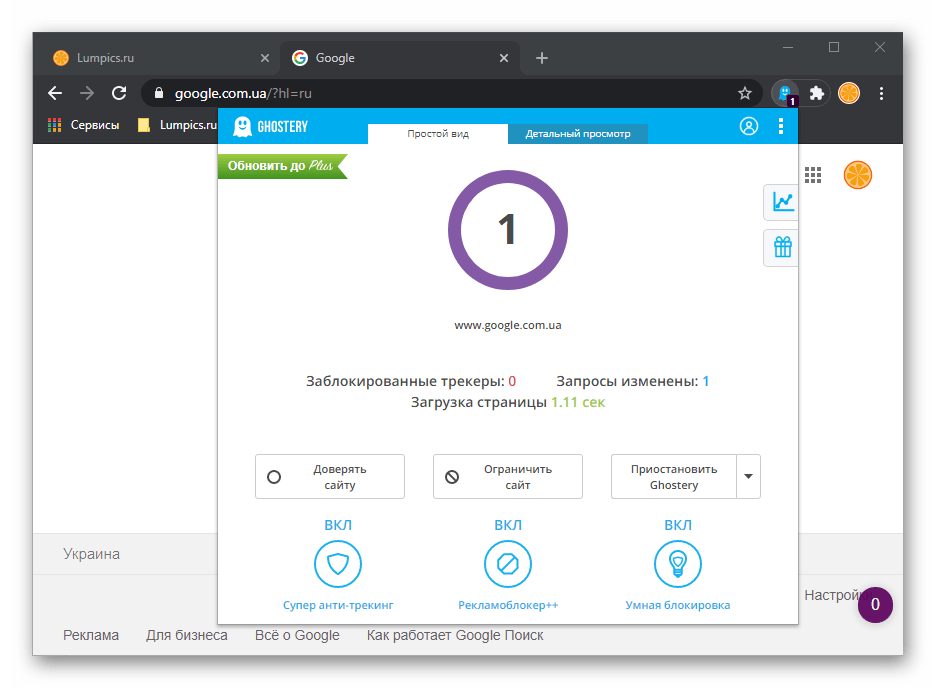
Chrome Remote Desktop
Дополнение от Google, предоставляющее возможность удаленного использования и управления компьютером с другого устройства (по типу того, как это делается в популярной программе TeamViewer), причем таковым может быть как другой ПК, так и смартфон или планшет.
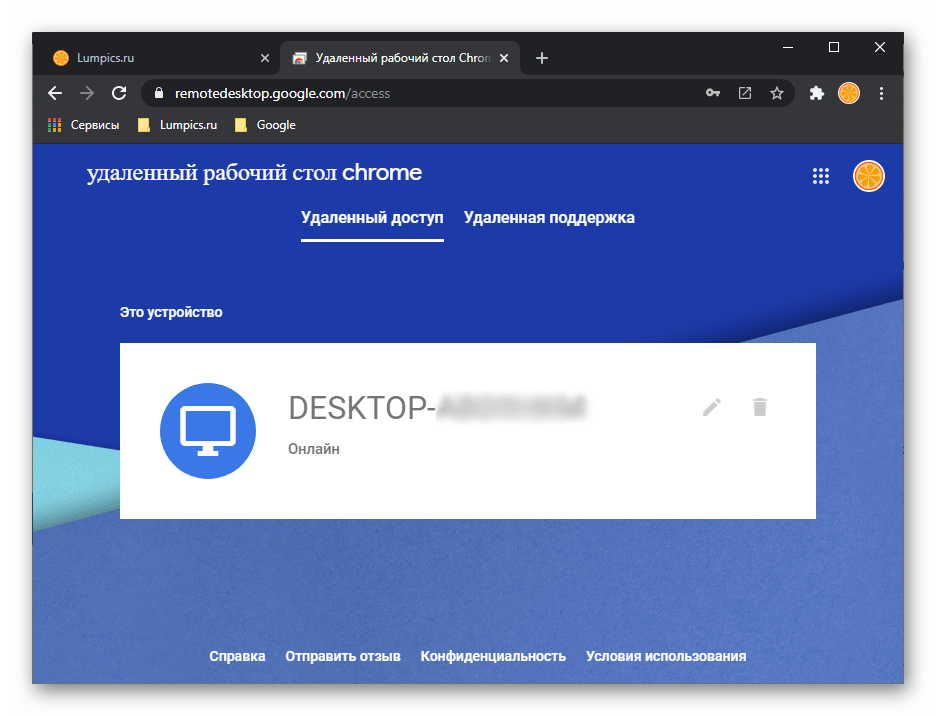
Все что требуется для получения доступа к этим возможностям – установить соответствующее расширение или приложение-клиент, затем авторизоваться в своем аккаунте и подтвердить вход. Для сенсорных экранов предусмотрена поддержка жестов и два варианта ориентации – альбомная и портретная. Подробнее об использовании данного решения рассказывается в отдельной инструкции на нашем сайте.

Экономия трафика
Это не отдельное дополнение, а комбинация таковых, «усиленная» некоторыми ручными настройками Google Chrome и операционной системы. Решение будет полезно для пользователей с лимитированным интернет-трафиком, так как поможет существенно сократить его расход путем скрытия нежелательной информации и деликатного сжатия мультимедийного контента на сайтах без заметной потери качества.
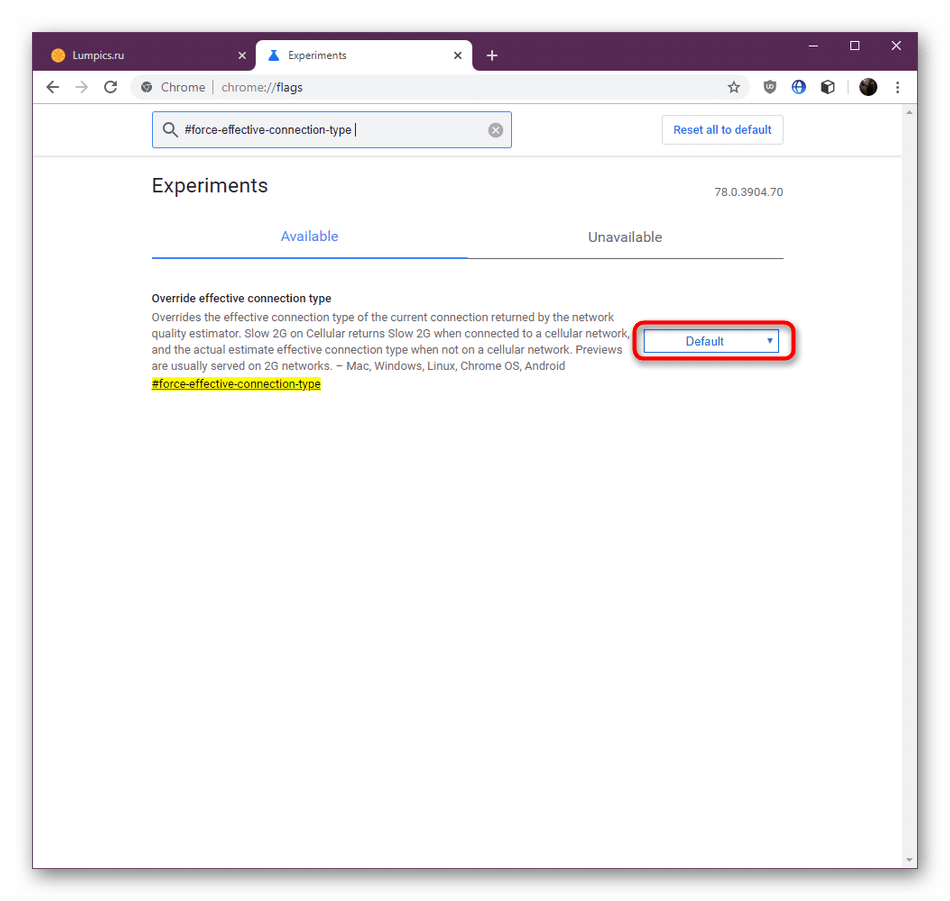
Выполнение действий, о которых мы рассказывали в представленной по ссылке ниже статье, дополнительно позволяет сжать объем получаемых из сети данных, что, в свою очередь, обеспечивает более высокую скорость загрузки страниц.
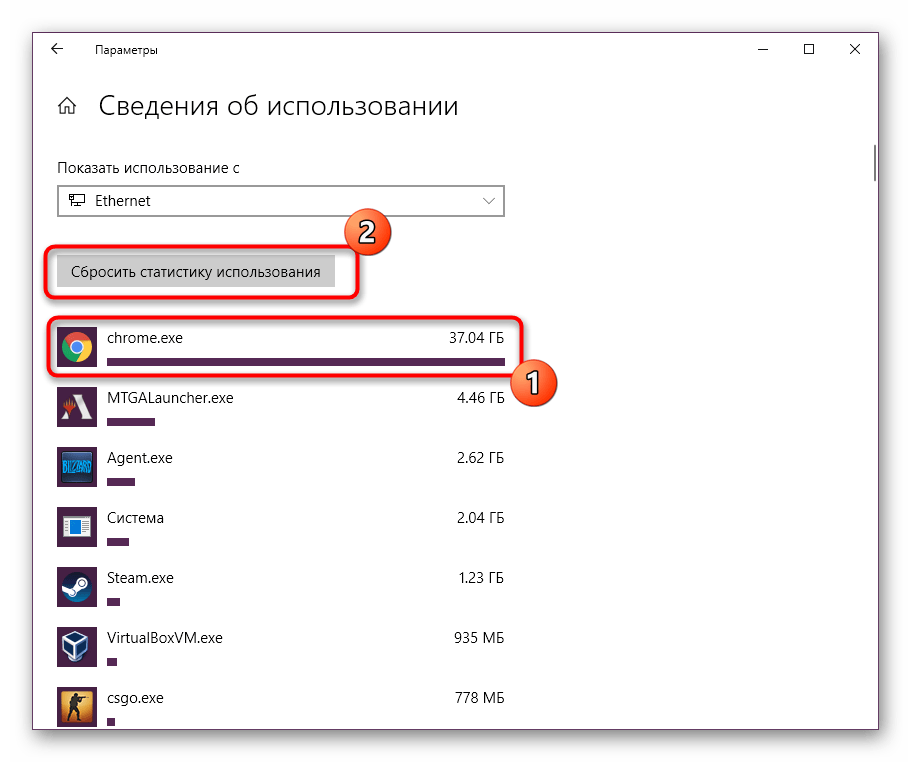
 Мы рады, что смогли помочь Вам в решении проблемы.
Мы рады, что смогли помочь Вам в решении проблемы.
Добавьте сайт Lumpics.ru в закладки и мы еще пригодимся вам.
Отблагодарите автора, поделитесь статьей в социальных сетях.
 Опишите, что у вас не получилось. Наши специалисты постараются ответить максимально быстро.
Опишите, что у вас не получилось. Наши специалисты постараются ответить максимально быстро.
Полезные расширения для google chrome

Добрый день уважаемые читатели и посетители блога, в прошлый раз я вам рассказал как включить java в google chrome, продолжим его изучение, и сегодня я вам расскажу какие полезные расширения для Chrome по версии pyatilistnik.org использую я. Я не буду вам впаривать, что то и писать пост ради трафика, как делают это многое, по типу (25 крутых дополнений в Google Chrome), хотя уверен, что их пишет и 10 процентов, то не используют. По мере появления, что то нового я буду дополнять статью.
Что такое расширения для google chrome
Любой современный браузер, можно сравнить с операционной системой, у которой есть некий функционал, и логично, что для его увеличения операционная система использует программы и утилиты. Вот и в браузерах есть нечто подобное и называется, это расширение для браузера. Это можно еще сравнить с конструктором, в котором вы добавляете нужное количество деталей.
Установка расширений chrome
Давайте теперь рассмотрим как же производится установка расширений в Google Chrome, так как для того , чтобы с ними познакомиться, их нужно уметь инсталлировать.
Открываем ваш Google браузер и в правом верхнем углу находим такой значок в виде трех параллельных линий, это значок Настройка и управление Google Chrome. Нажав на него у вас откроется контекстное меню, в котором вы выбираете
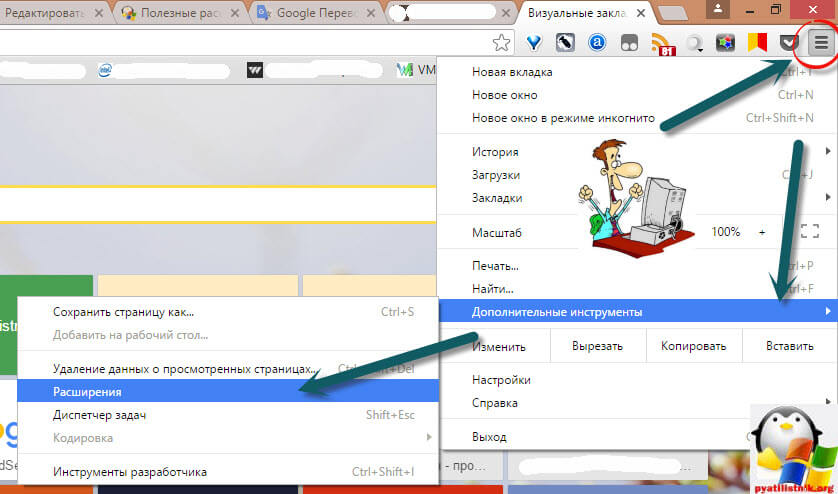
Пролистываете в самый низ и находите вот такую ссылку Еще расширения.

При нажатии на нее вас перекинет в интернет-магазин chrome. Тут вы и найдете для google chrome, расширения на все случаи жизни.
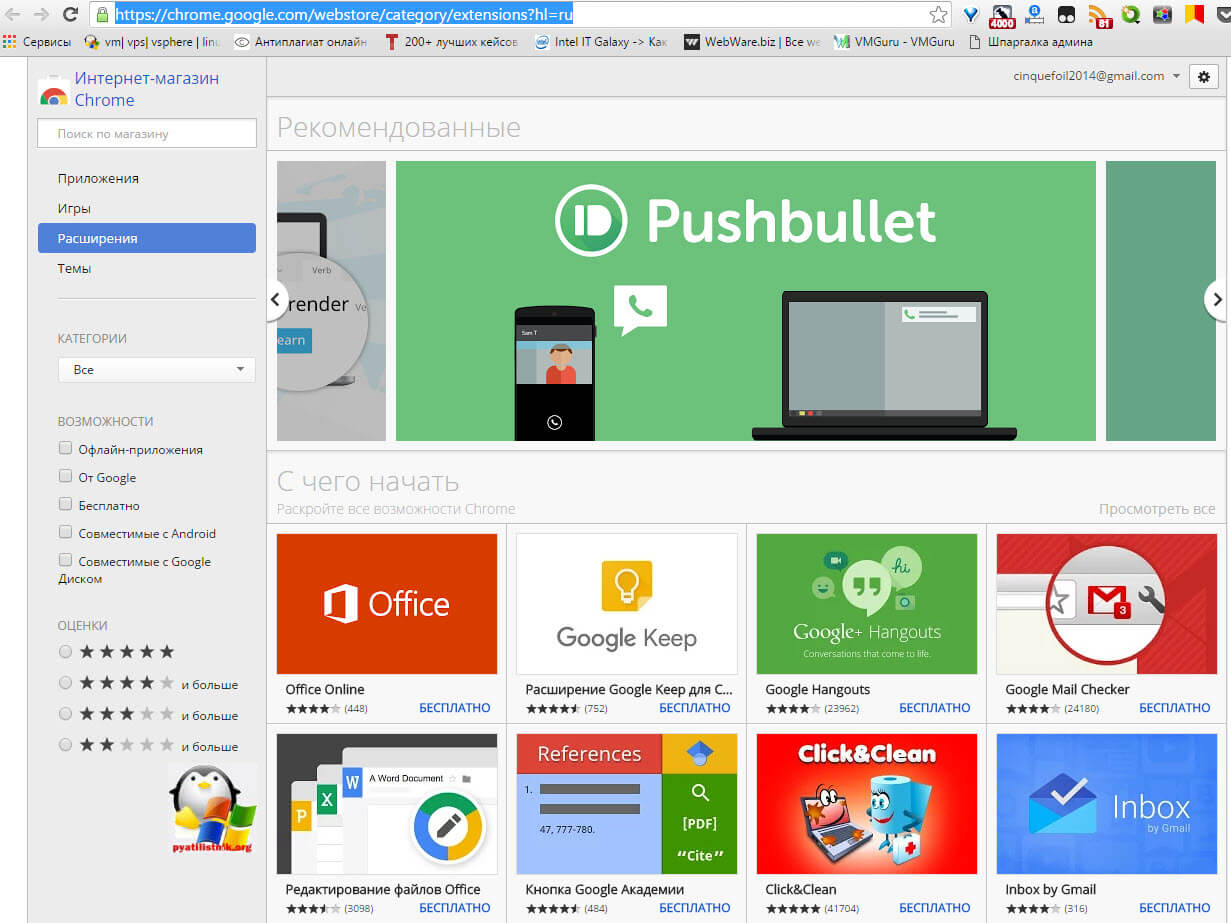
Для того, чтобы установить расширения гугл хром, вам нужно его в поисковой строке найти и нажать затем Установить. все просто
Полезные расширения для google chrome
Все начинаем список, на мой взгляд расширений, которые мне упрощают жизнь и экономят время.
OneTab расширение
Уверен, что каждый из вас сталкивался с такой ситуацией, что в браузере у вас открыто 100 вкладок и все как обычно нужны. Найти среди них нужное, начинает быть проблемой, да и еще каждая вкладка кушает часть оперативной памяти, это хорошо если у вас ее 16 ГБ и вы можете не волноваться за это, но у большинства ноутбуков или системных блоков, их 4, и для данной ситуации это довольно критично, так как сильно снижает производительность системы.
Расширение OneTab призвано, решить эту проблему и помочь пользователю сохранить и структурировать в удобном виде все его вкладки. Заходим в магазин расширений google chrome и ищем его.
Нажимаем Добавить в crome. Он после установки появится у вас в списке доступных.
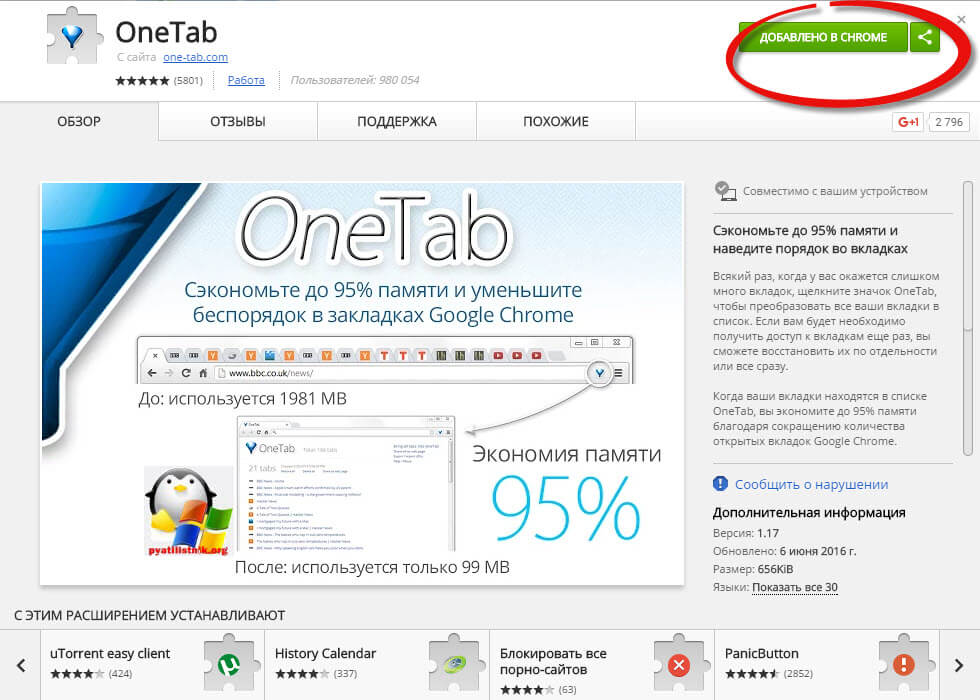
В итоге у вас появится вот такой значок OneTab в crome. Если вы его нажмете, то все ваши вкладки превратятся в одну.
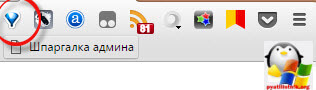
Вкладки в chrome будут структурированы по дате, их тут можно потом удалить или восстановить. Согласитесь так удобнее, что то искать.
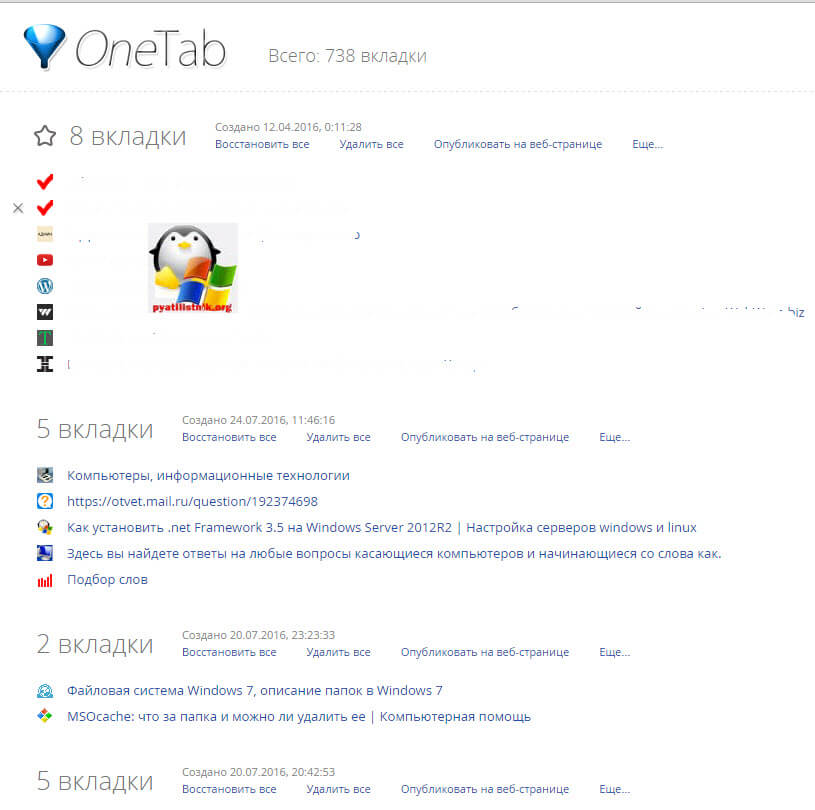
Расширение WOT
Продолжается установка расширений chrome, и следующим у нас будет плагин WOT. Скажу сразу это не World of Tanks, как многие могут подумать, на самом деле это WOT: Web of Trust, доверие в сети. По сути это сообщество людей, которые оценивают сайты, по разным критериям, и тем самым ставя им рейтинг хороший сайт или это плохой сайт. Если еще проще, то перед вами добросовестный сайт, не загружающий вам вирус, или наоборот сайт мошенников и вирусов.
Так же ищем WOT: Web of Trust в магазине расширений google chrome и добавляем к себе.
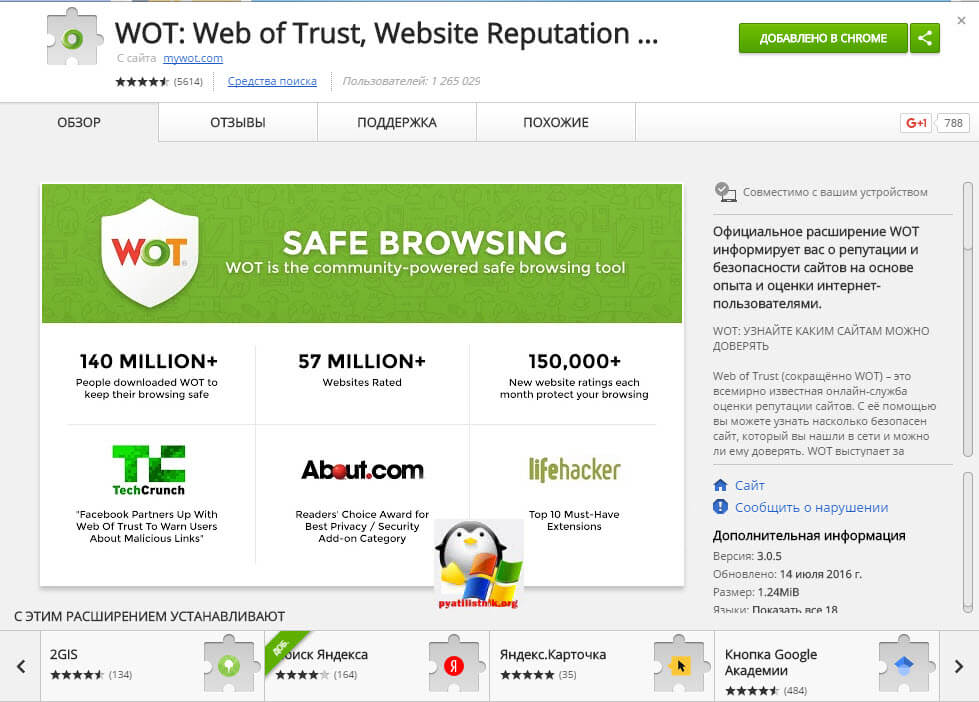
На выходе у вас в правом верхнем углу появится круглый значок, теперь для примера я перехожу на свой сайт Pyatilistnik.org. В итоге если вы нажмете на значок WOT, то увидите более подробно, а именно:
- Заслуживает доверие > Хорошо
- Безопасность для детей > Превосходно
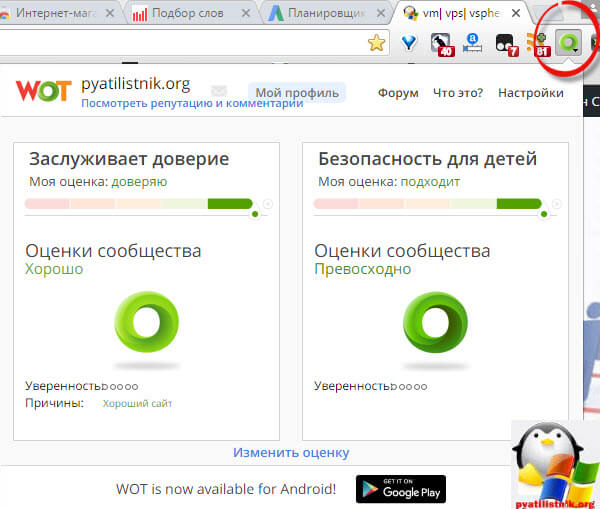
Еще отличным добавлением, будет то, что во время поисковой выдачи вы уже сразу будите не перейдя на сайт видеть, хороший ресурс или нет. Например меня давно атакую из лохотронного сайта Миллионеры в кедах, ввожу это название в гугле. Видим, что на группу в контакте ссылка подсвечена как зеленая, так как вконтакте проверенный сайт, идем ниже некий форум желтый, что в градации WOT уже подозрительный ресурс и самый нижний это официальный сайт миллионеры в кедах, краснее не бывает.
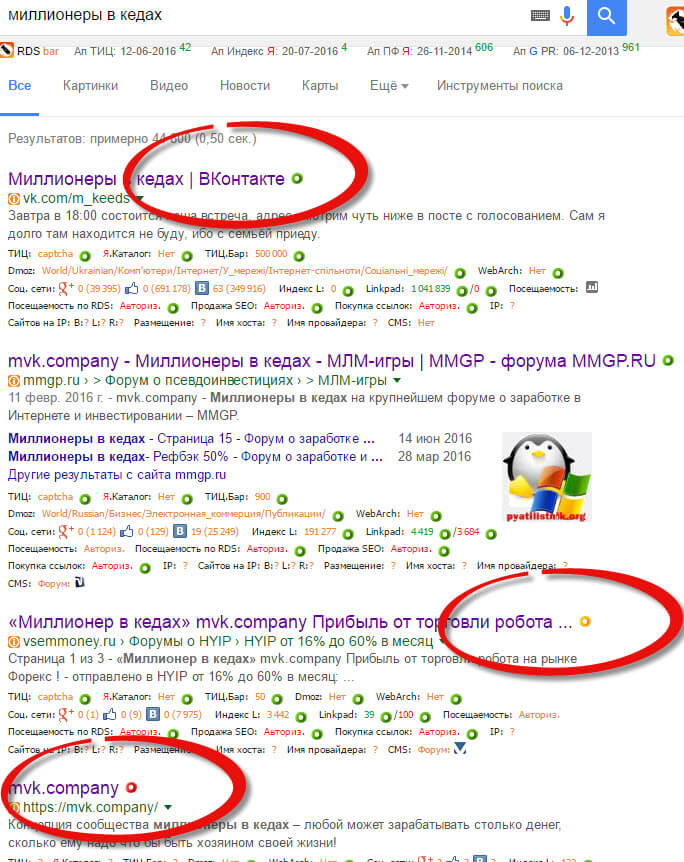
Переходим для теста на этот ресурс и видим, что сайт миллионеры в кедах это сайт мошенников и посещать его не советуют пользователи интернета.
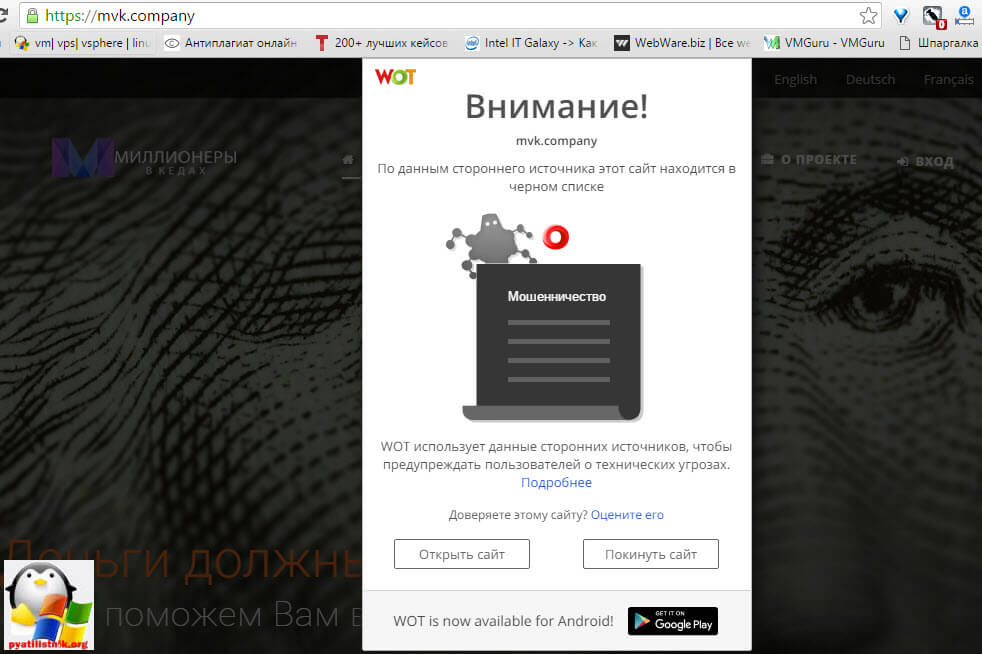
Вы и сами можете оценивать сайты благодаря этому плагину, как видите WOT очень полезное расширение для chrome.
Расширение доступ к Рутрекер
Продолжаем изучать полезные расширения для Chrome по версии pyatilistnik.org и следующим будет у нас расширение с названием доступ к Рутрекер. Думаю все помнят, что в начале этого года (2016), наше правительство решило, что торренты это зло, как следствие стало ограничение доступа к данным ресурсам.
Дополнение для chrome под название доступ к Рутрекер, призвано вернуть доступ к rutracker org. Заходим в магазин расширений google chrome и скачиваем его от туда.
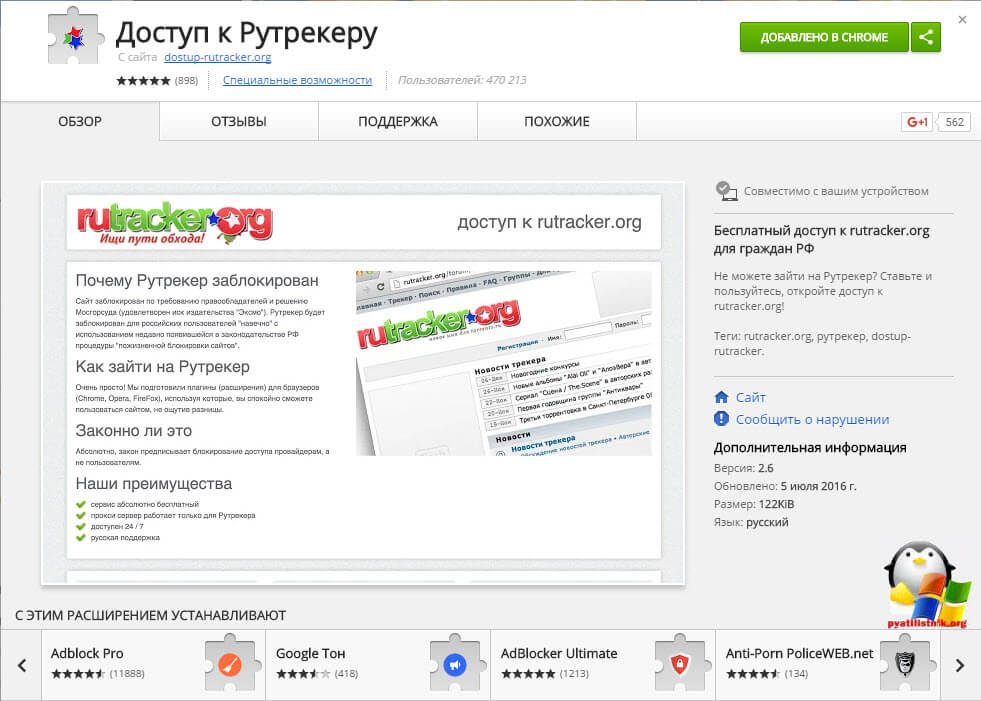
В итоге у вас появится вот такой значок, щелкнув по которому вы должны включить плагин, переведя его в состояние ON, после чего получите доступ к rutracker.org. Очень удобное и полезное расширение crome.
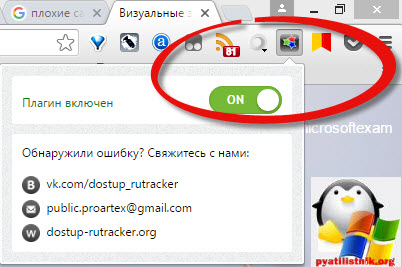
Расширение Tampermonkey
Данное расширение идет вместе с установкой программы SaveFrom.net, она позволяет скачать youtube ролики из chrome или музыку из вконтакте, да многое где если честно. Плагин Tampermonkey, нужен, чтобы была возможность выполнять скрипты в гугл хром. На выходе вы получаете кнопку под видео на youtube или вконтакте
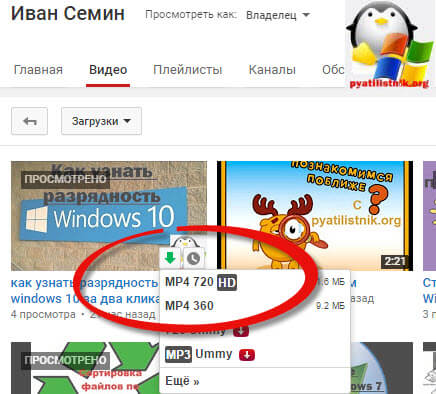
Как видите, тоже весьма полезное расширение для chrome, я не говорю, что оно обязательно к установке, но пригодится для большинства пользователей.
Плагин Alexa traffic rank
Продолжаем установку расширений google chrome, и следующим полезным будет у нас Alexa traffic rank. Он конечно больше подойдет веб мастерам, но и рядовым пользователям будет, полезен тем, что показывает на сколько качественный сайт перед вами, за рубежом данное чудо стоит у большинства пользователей интернета. Параметрами крутости будут вот такие значение:
- Alexa traffic rank > в мире, чем ниже тем круче сайт
- traffic rank in Ru > трафик сайта в России, крутость сайта в нашей стране
- Время загрузки сайта
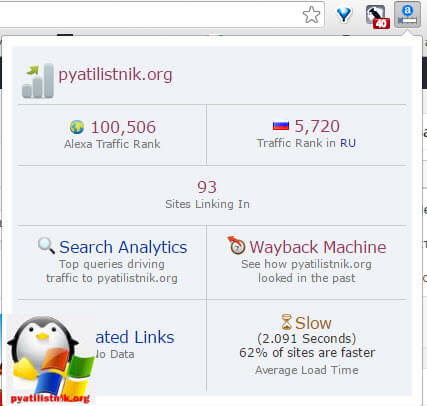
Расширение Save to Pocket
Продолжаем наш марафон полезных дополнений в crome, и следующим с кем я вас познакомлю это будет установка расширения для хром под названием Save to Pocket. Все мы с вами любим серфинг по интернету, и очень часто находим интересные статьи, новости, заметки, которые мы бы хотели сохранить себе, вроде есть закладки, но они не всегда удобны когда их тысячи, да и сайты мрут как мухи, удобнее сохранить себе это в какой либо блокнот, вот Save to Pocket и выступает в роли такого, когда копирует в один клик любую статью или заметку в ваш персональный дневник, чтобы вы в дальнейшем могли посмотреть, то что вам нужно.
Устанавливаем Save to Pocket в chrome. Теперь открываем нужную вам статью и нажимаете кнопку сохранить.
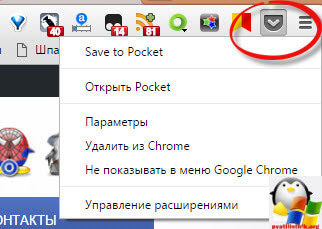
В итоге потом перейдя в дневник Save to Pocket, у вас будет очень удобный интерфейс для поиска нужной вам статьи. Во всех статьях присутствуют ссылки на оригинал, так что всегда сможете быстро его отыскать.
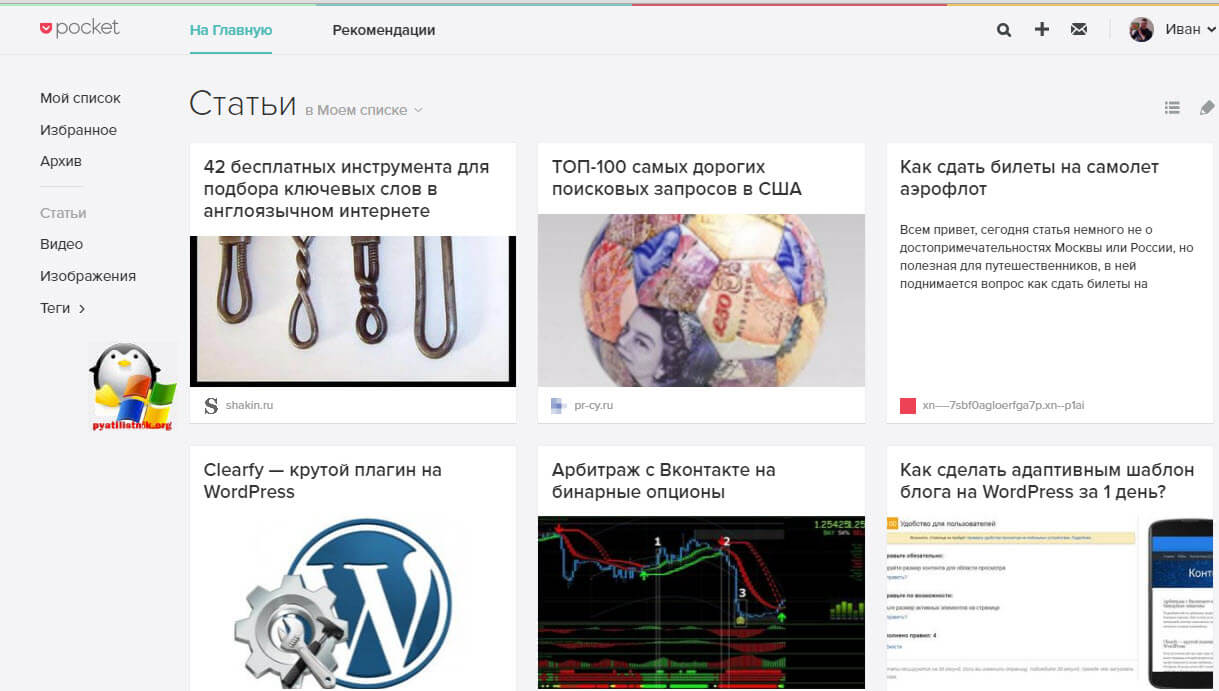
Расширение RSS Feed Reader
Все из нас имеет свои любимые сайты, и часто их просматриваем, логично, что информация на них обновляется, и вам хотелось бы своевременно ее получать, для этого у большинства сайтов есть RSS лента. Смысл ее в том, чтобы вы в специальной программе или сервисе через пару минут после публикации видели, что то то обновилось. Мне в этом помогает плагин RSS Feed Reader.
Установка расширения RSS Feed Reader в chrome, так же проста, как и описано выше.
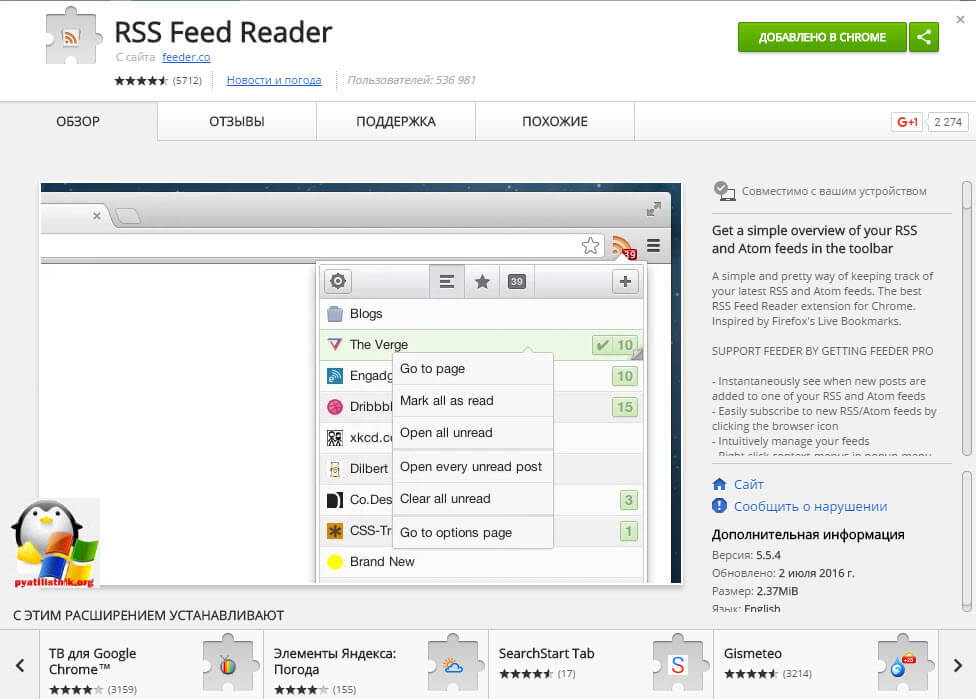
На выходе вы получите значок, в виде дуг. В котором вы добавите нужные вам сайты, при условии наличия на них RSS лент. Далее как только на них появится свежий контент, то у вас на против нужного сайта появится плюсик.
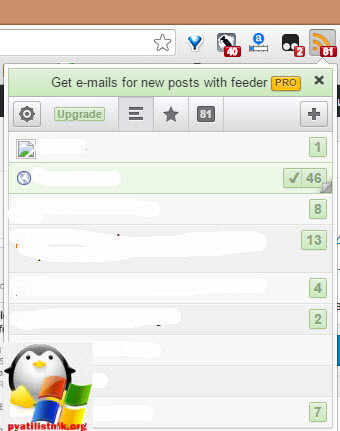
Вот такой мой список расширений для chrome, для меня он удобный и полезный, если будет еще что то новое я добавлю сюда.
Как удалить расширения в chrome
Удалить расширения в chrome, очень просто так же нажимаем в правом верхнем углу находим такой значок в виде трех параллельных линий, это значок Настройка и управление Google Chrome. Нажав на него у вас откроется контекстное меню, в котором вы выбираете
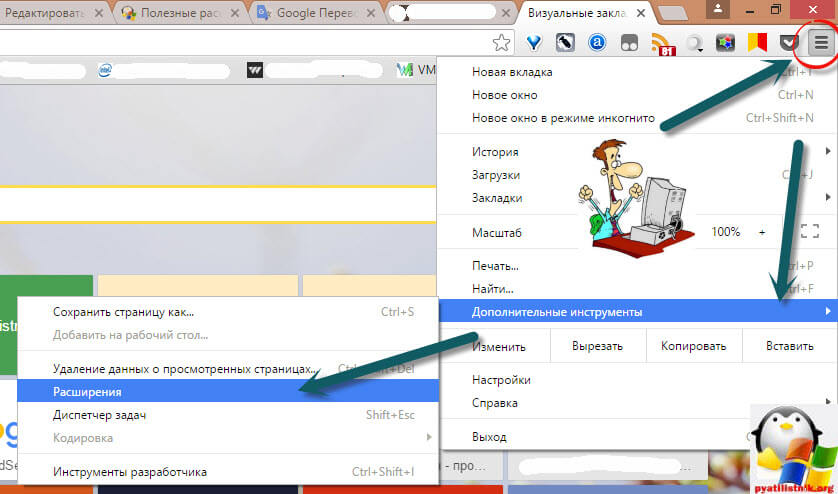
В итоге вы получите список ваших расширений, выключить их очень просто, сняв соответствующую галку. Удалить так же просто, нажав значок корзины.
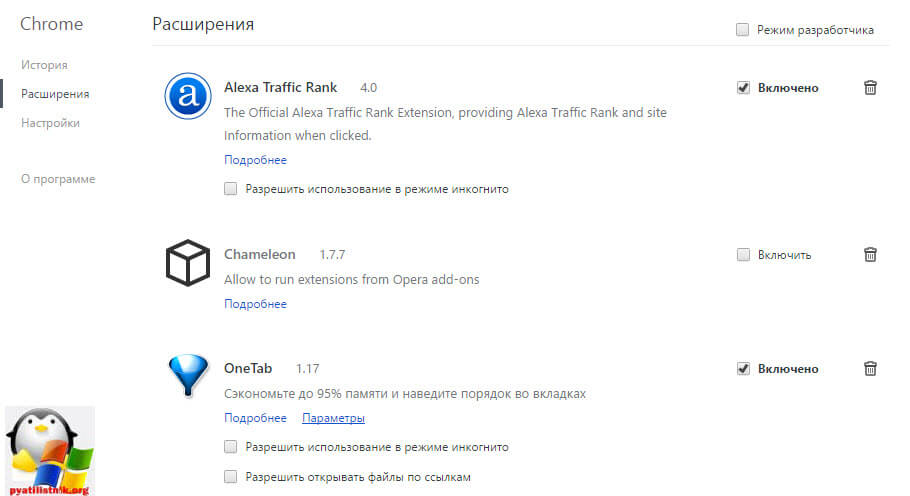
Подведя итог, мы с вами научились устанавливать, отключать и удалять расширения для гугл хром, разобрали полезные из них и научились их использовать. Если у вас есть, что то полезное еще пишите в комментариях, чтобы можно было расширить список полезных расширений chrome.
Полезные расширения Google Chrome для программиста
Работа программиста настолько сложна и разнообразна, что в ней просто не обойтись без помощи различных инструментов. Подготовил список из 34 полезных расширений Google Chrome, которые облегчат вашу жизнь и сэкономят время.
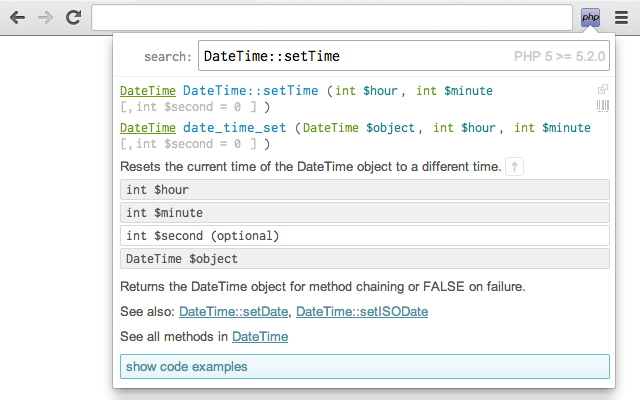
Если вы любите GitHub и помногу читаете код, то, вероятно, знаете, как неудобно устроен обзор GitHub-файлов онлайн. Теперь этот процесс можно упростить при помощи расширения Octotree. Здесь предоставляется панель инструментов с удобной навигацией, также поддерживающая приватные репозитории.
Это расширение позволяет разработчикам накладывать изображения полупрозрачным слоем поверх HTML и делать попиксельное сравнение.
Удобный и простой плагин, отображающий как объем отдельного репозитория, так и размер кажого файла в нем.
4. Refined Github
Расширение отображает недавно опубликованные бранчи, а также позволяет по-новому работать с запросами и показывает аватары пользователей, которые отреагировали на коммент.
Плагин, который предлагает широкие возможности визуального редактирования стилей CSS.
При помощи данного расширения можно редактировать основные стили CSS3 прямо на сайте.
Расширение для быстрой работы с Chrome Developer Tools.
Создает меню ссылок для быстрой навигации по вашему коду.
Расширение упрощает читаемость JSON. Имеет подсветку синтаксиса, отступы, кликабельные ссылки.
EditThisCookie — это менеджер cookie. С его помощью вы можете добавлять, удалять, изменять, искать, защищать и блокировать cookie
Инструмент для отладки приложений с использованием Redux.
Если вам надо настроить тестирование веб-страницы путём циклического совершения определённых действий, то это приложение именно то, что нужно.
Плагин показывает статистику загрузок пакета на сайте NPM.
12. RailsPanel
Расширение для разработки Rails приложений, которое будет обрабатывать лог файл. Получите доступ ко всей информации о запросах вашего Rails приложения прямо в консоли.
Простое расширение отладки, профилирования и трассировки для Xdebug
Resolution Test — поможет при тестировании веб-приложений на разных разрешениях и размерах экрана. Выбрать распространенное разрешение можно из списка, или же ввести необходимые размеры вручную. Это расширение изменяет размеры браузера и эмулирует ваше приложение в нужном разрешении экрана.
Расширение для просмотра используемых на сайтах цветов и ассетов: иллюстраций, текстовых документов, файлов вёрстки, видеофайлов.
Расширение помогает быстро найти Android SDK на официальном сайте разработчика.
WhatRuns позволяет увидеть все фреймворки и инструменты, обеспечивающие работу сайта, включая WordPress и другие материалы, такие как Google Analytics.
Расширение пригодится тем, кто хочет собрать всю необходимую для авторизации на своих сайтах информацию в одном месте. WordPress Site Manager сохранит вашу информацию и обеспечит доступ к главным страницам ваших сайтов прямо из браузера.
Расширение позволяет определить, каким образом был разработан тот или иной веб-сайт.
Расширение для того, чтобы увидеть, как сайт будет выглядеть на разных устройствах.
Stylebot — это расширение для браузера Chrome, которое позволяет настраивать отображение страниц в браузере согласно своим предпочтениям. Причем делается это легким и удобным способом, с мгновенным отображением изменений, так что справиться сможет любой человек, без необходимости знания HTML и CSS.
Расширение позволяет получить мгновенный доступ к документации по PHP 5.5 из браузера.
Трудно запомнить каждую функцию, и если раньше вы тратили часы на поиск в Google, то это расширение облегчит вам жизнь.
23. Restlet Client — REST API Testing
Автоматизируйте свои тесты API с помощью этого расширения.
С помощью расширения сможете создавать дизайн и экспортировать его в CSS файл для использования на сайте. Оно поддерживает слои и содержит множество инструментов, которые можно использовать и в стандартном фоторедакторе.
Это расширение предоставляет удобную и автономную площадку для веб-экспериментов.
Идеально подходит для разработчиков, которые хотят экспериментировать или практиковаться в HTML/CSS/JS. Работает без подключения к интернету.
При просмотре репозитория на github.com, в котором есть файл package.json, это расширение будет анализировать зависимости в пакете и отображать ссылки с описанием для них чуть ниже файла README.
Плагин расширяет инструментарий разработчика, добавляя инструменты для отладки и профилирования AngularJS
Расширение для редактирования HTML/CSS/JavaScript и отладка JavaScript с использованием IDE JetBrains.
Расширение отображает ошибки PHP и дампы в консоли Google Chrome и всплывающих окнах уведомлений.
С помощью расширения, вы сможете заполнять данные форм и делать POST, PUT, GET, DELETE запросы, делать запросы к RestFul сервисам, смотреть ответы от сервера и многое другое.
31. DevTools Autosave
Плагин позволяет автоматически сохранять любые изменения в CSS или JS с помощью инструментов среды Chrome Dev к его исходному файлу.
Плагин для проверки и просмотр документов JSON. Умеет автоматически делать форматирование, подсветку синтаксиса и прочие удобства для повышения читаемости JSON.
Расширение позволяет переключаться между обычной диаграммой вклада на GitHub и версией изометрического пиксельного искусства.
34. OctoLinker
Расширение обеспечивает быструю навигацию по коду благодаря превращению элементов кода (например, include, require или import) в кликабельные ссылки. Переход по такой ссылке позволяет найти первоисточник. В зависимости от языка программирования расширение показывает исходный файл или же переносит пользователя на внешний сайт.
Надеюсь вы нашли для себя что-нибудь новое.
Мой список неполный, напишите в комментарии, какими расширениями вы пользуетесь и можете порекомендовать.
Мой телеграм-канал (@iscanner), пишу о Web и App аналитике
Полезные расширения Google Chrome для маркетологов

Ритм рабочей рутины на сегодняшний день очень велик. И для эффективной работы маркетолога требуются помощники по автоматизации и ускорению процессов. Используя расширения, вы экономите свое время и повышаете продуктивность работы. Попробуйте расширения, которые мы предлагаем, и, возможно многие из них станут для вас незаменимыми.
Мы распределили их по задачам:
1. Задачи по аналитике (настройка, SEO анализ, технический аудит, анализ ниши).
2. Задачи по e-mail коммуникации (автоматическая отправка писем, массовая рассылка).
3. Оптимизация рабочего процесса.
Расширения для аналитических задач в digital маркетинге
1. SimilarWeb — Traffic Rank & Website Analysis
С помощью SimilarWeb вы получите статистику посещаемости сайтов.
В показатели, анализируемые расширениям входят как количественные данные, так и качественные:
— уровень вовлеченности пользователей;
— рейтинг ключевых слов в поисковой системе;
— источники трафика;
— уровень показателей отказов;
— географические и демографические показатели охвата пользователей;
— данные по трафику из соц. сетей и медийных кампаний;
— динамика платного трафика, и т.д.;
Расширение популярно не только среди маркетологов, но и среди аналитиков, собственников и технических специалистов (SEO, PPС).
Для работы с SimilarWeb есть ограниченный бесплатный тариф, для базовых потребностей аудита. Для анализа конкурентов — очень полезный ресурс.
Есть один нюанс, не все сайты можно проанализировать с помощью данного сервиса, из-за нехватки данных.

2. Seo meta in 1 CLICK
Для анализа сайтов на предмет оптимизации рекомендуем инструмент Seo meta in 1 CLICK. Данное расширение помогает провести экспресс-сканирование страниц на:
— наличие метаданных,
— порядок и отображение заголовков,
— наличие и работоспособность Robots.txt и sitemap.xml,
— количество ссылок,
— соответствие страниц параметрам mobile friendly,
— скорости загрузки на GTMetrix и Google Page Speed;
С помощью этого расширения вы сможете анализировать конкурентов, а также найти точки для роста вашего ресурса.
Со всеми функциями, вы сможете ознакомиться, установив расширение. Их действительно много, и за несколько кликов вы сможете провести быстрый обзор технической и on-page оптимизации страниц.

Еще один способ быстро провести анализ технической оптимизации сайта — воспользоваться сервисом MozBar.

Это универсальное расширение для быстрого SEO аудита.
Показывает основные метрики и обязательные атрибуты технической оптимизации (мета-теги, заголовки, скорость загрузки сайта), а также помогает оценить авторитет домена или отдельной страницы в поисковой системе.
Чем выделяется:
— можно быстро искать ключевые слова на страницах;
— получать информацию по ссылкам, уже распределенным по типам (закрытые/открытые ссылки, и т.д.)
— есть возможность экспортировать детали анализа страницы в файл CSV;
— с помощью MozBar можно настроить результаты поиска по гео-параметрам (страна, регион, город) и просматривать выдачу для отдельно взятого региона;
Существует бесплатная пользовательская версия и платная расширенная.
В платной версии расширение MozBar самостоятельно предложит вам варианты оптимизации страниц, включая предложения по содержанию мета-тегов и ключевых слов.
4. Ahrefs SEO Toolbar
Возможно, удобнее в использовании вам покажется расширения Ahrefs.
Используется для SEO анализа и получения данных по оптимизации страниц.
Также с помощью данного инструмента можно получить такие данные, как:
— Рейтинг сайта;
— Расчетный органический поисковый трафик;
— Количество ссылающихся доменов;
— Количество ключевых слов в поиске;
— Объем обратных ссылок.
Важные метрики ключевых слов:
— частотность;
— сложность ключевого слова;
— стоимость за клик.
Используя расширение в платной версии, вы пользуетесь лимитами, установленными в рамках приобретенного пакета.
Простой и удобный, и потому очень популярный среди специалистов инструмент Tag Assistant. Определяет, какие теги установлены на сайте, и насколько исправно они работают.
Очень удобен при решении таких задач, как:
— мгновенная диагностика и устранение неполадок после установки сервисов Google Analytics, Google Tag Manager, Google Ads Remarketing Tag, Floodlight, и другие теги;
— анализ используемых тегов на сайтах конкурентов;

С помощью Google Tag Assistant Recording вы сможете записывать последовательность событий, при использовании сайта, и определять, какие трудности могут препятствовать на пути пользователя к конечной цели:
— проблема соответствия объявления и посадочной страницы;
— проблемы с юзабилити сайта;
— отсутствие призывов к действию.
6. Event Tracking Tracker
Плагин для специалистов, предназначенный для настройки правильной работы событий и передачи их в Google Analytics.
Расширение регистрирует конверсии и показывает наличие/отсутствие проблемы при настройке целей.
В первую очередь предназначен для веб-разработчиков для отладки вызовов отслеживания событий.
7. Page Analytics (by Google)
Хотите получить наглядную информацию по юзабилити сайта и предоставить визуально понятный отчет клиенту? Воспользуйтесь расширением Page Analytics Chrome.

Он показывает статистические данные по взаимодействию с элементами страницы.
Используя отчеты Page Analytics, вы в процентном соотношении увидите, сколько пользователей переходит по нужным ссылкам, и выясните, где прерывается конверсионная воронка.
Например, в нашей практике, данный инструмент позволил указать клиенту на такую проблему, как неинтуитивный интерфейс главной страницы (большое количество пользователей, находясь на главной, нажимали на вкладку “Главная”, не понимая, что они уже находятся на ней. В результате непонимания большой процент пользователей отсеивался на данном этапе).
Полезные метрики Google Page Analytics:
— просмотры/уникальные просмотры страниц;
— средняя длительность сеансов;
— показатель отказов и процент выходов;
— анализ кликов по элементам страниц.
Данные для анализа подтягиваются из Google Analytics, полезность инструмента — простой и наглядный способ показать проблемные этапы взаимодействия с ресурсом.
8. Wappalyzer
Когда быстро необходимо определить, какие технологии использованы на сайте (это могут быть как сайты конкурентов, так и сайты потенциальных клиентов), удобно воспользоваться сервисом Wappalyzer .
В виде расширения данный сервис позволяет увидеть данные, не покидая страниц исследуемого ресурса:
- CMS сайта
- web-сервер
- фреймворки Javascript
- приложения для аналитики сайтов
- теги
- вспомогательные сервисы
- языки программирования
- системы управления контентом
- сервисы рассылок и т.д.

Расширения для более удобной работы с электронными письмами.
На сегодняшний день можно планировать не только дела и публикацию постов, но и отправку электронных писем.
- Если в своей работе вы не используете CRM систему, то с помощью Boomerang for Gmail, сможете настраивать автоматическую отправку писем и напоминаний.
Это удобно, когда вы слишком загружены работой и боитесь забыть об отправке письма в указанный срок, или собираетесь в отпуск, но необходимо отправить несколько писем во время вашего отсутствия.
- Также Boomerang позволит получать отчеты о прочитанных письмах и уведомления о важных электронных письмах.
- Функция Inbox Pause, помогает обрабатывать актуальные письма, временно блокируя попадание новых сообщений в папку «Входящие».
10. GMass: Powerful mail merge for Gmail
Как сделать массовую рассылку через почту Gmail и при этом не попасть в спам?
В этом поможет система GMass для рассылок из Gmail.
— Позволяет совершать рассылку рекламных писем по электронной почте на тысячи e-mail адресов;
— может подтянуть данные из Google Sheets;
— Имеет настройки персонализации массовых писем, подгружая данные с личного кабинета пользователя почтового ящика (имя, фамилия, электронный адрес) имени, адреса электронной почты и любых доступных столбцов в Google Sheets.
— Позволяет настроить расписание автоматической рассылки.
— Имеет функцию анализа открытия писем и позволяет настроить серию рассылок, в зависимости от действий получателя.
Расширения для оптимизации рабочего процесса.
11. OneTab
Маркетолог — сверх многозадачная профессия. Когда Google Chromе не успевает за вашей многозадачностью из-за огромного количества открытых вкладок — воспользуйтесь OneTab . Он экономит до 95% памяти компьютера и помогает упорядочить вкладки.
Работает расширение следующим образом: нажимая значок OneTab на панели браузера, вы преобразуете свои вкладки в удобный список.
Вы всегда можете вернуть данный список в привычный вид. Но когда ссылки висят в виде списка, на них не расходуется память системы — в результате устройство работает быстрее и эффективнее, а вы не тратите время на ожидание! В то же время важные вкладки — всегда под рукой.

Работаете с презентациями и коммерческими предложениями? Редактируете графические документы? Эти и другие задачи по конвертации форматов решит Convertio.
С ним можно сконвертировать более 2500 разных форматов, среди которых наиболее востребованные и распространенные в работе:
✓ Конвертер документов (PDF в JPG, Документ в PDF, . )
✓ Конвертер изображений (PNG в ICO, PNG в JPG, . )
✓ Конвертер презентаций (ppt в pdf, ppt в jpg, . )
✓ Инструменты для работы с PDF (сжатие, объединение и конвертация PDF в web-страницу)
С помощью этого расширения вы можете конвертировать файлы онлайн и легко добавлять их в облачные сервисы.
Контент-маркетинг — один из основных трендов развития бизнеса в 2020 году. Для того, чтобы пользователи проводили больше времени на вашем сайте, вовлекайте их с помощью видео.
Теперь гораздо удобнее создать обучающий контент или руководство пользования. Для этого вы просто можете сделать видео-запись экрана и опубликовать ее с пояснительным текстом.
В этом поможет Loom — Video Recorder. Расширение позволяет сделать запись экрана ПК, скриншоты, и аудио-записи с помощью микрофона.
Удобно то, что нет ограничений по длительности записи. Вы можете детально показать все шаги в записи, независимо от того, сколько времени на это потребуется.
Если вы нашли ошибку, пожалуйста, выделите фрагмент текста и нажмите Ctrl+Enter.
Подборка полезных расширений для Google Chrome
Google Chrome — лидер рейтинга «Лучшие браузеры 2020 года». По статистике, 49,3% пользователей пользуются Chrome. Благодаря высокой скорости работы браузера, интуитивно понятному интерфейсу и расширениям пользователи быстрее и эффективнее выполняют свои задачи.
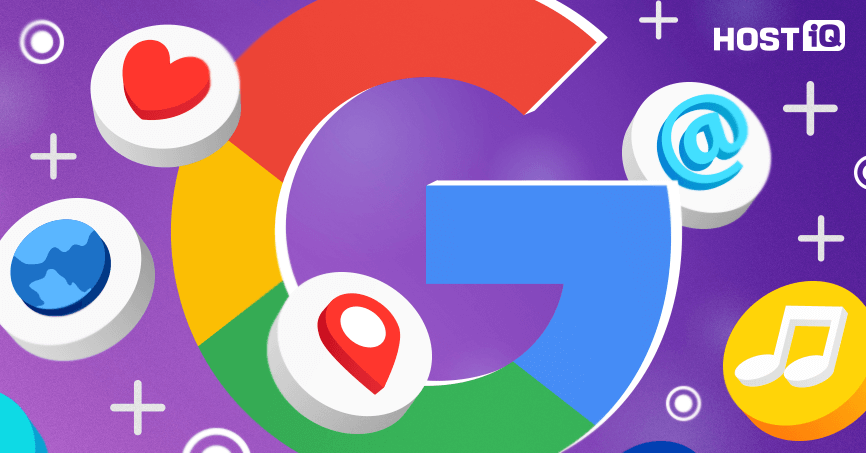
Из статьи вы узнаете:
Какие же самые лучшие расширения для Google Chrome 2021? Вкратце рассмотрим их.
VeePN VPN
Расширение считается одним из лучших бесплатных расширений Chrome VPN в 2021 году.
С помощью VeePN пользователь может быстро и безопасно искать информацию в интернете благодаря 2500+ серверам, расположенным в 50 локациях. По сравнению с другими бесплатными расширениями у VeePN нет ограничений по пропускной способности и трафику. Расширение уже установили более 80 тысяч пользователей.
Вы можете установить расширение в один щелчок мыши и пользоваться интернетом с повышенной безопасностью.
Google Keep
Приложение для хранения заметок, идей, необходимой информации. Выделяйте заметки необходимым цветом и делитесь заметками с друзьями и коллегами, устанавливайте напоминания, создавайте голосовую заметку или добавляйте хештеги.
Adblock Plus
Один из самых популярных блокировщиков рекламы, который позволяет автоматически блокировать всплывающие окна с баннерами, назойливую флэш-рекламу, и скрывать любые нежелательные элементы сайта.
Keepass
Это расширение для хранения паролей, в котором пароли хранятся в зашифрованном виде, что гарантирует их сохранность. Ещё одна фишка Keepass — генератор паролей. Вам больше не придётся использовать кличку кошки или день рождения бабушки в качестве пароля.
Lightshot
Расширение дает возможность создать и редактировать скриншот экрана в браузере. Созданный скриншот можно сохранить на компьютер или поделиться им при помощи полученной ссылки. Главный недостаток ссылки — открытый доступ. Если вы замените одну букву или цифру в ссылке, то увидите скриншот, созданный другим человеком. Поэтому это расширение лучше не использовать для передачи личной информации.
Хотим познакомить вас с менее популярными, но не менее полезными приложениями.
На наш взгляд, незаслуженно в тени оказались не менее интересные расширения для Google Chrome.
HTTPS Everywhere
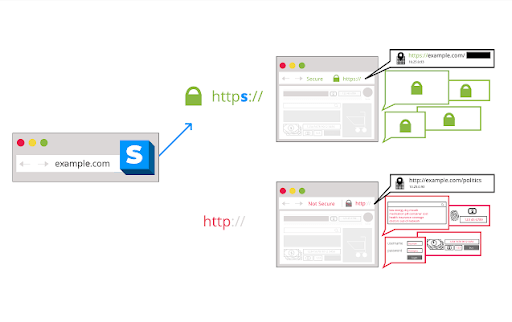
Владелец сайта установил SSL-сертификат на сайт, но не настроил автоматическое перенаправление на протокол HTTPS. Или сайт содержит зашифрованные страницы с ссылками на вредоносные сайты, которые не используют SSL-сертификат. Таким образом, ваши персональные данные (логины и пароли, детали банковских карт, паспортные данные), которые отправляет и получает сайт, передаются в виде открытого текста и могут быть легко перехвачены злоумышленниками. Расширение HTTPS Everywhere исправляет эту проблему и принудительно открывает сайты по протоколу HTTPS, если сайт его поддерживает.











